За последние несколько лет компания Apple уделяла большое внимание безопасности, и в выпуске iOS 17.2 появилась совершенно новая функция. Contact Key Verification (CKV) – это новая настройка для iMessage, которая позволяет Вам быть уверенным в том, что человек, с которым Вы обмениваетесь сообщениями, является тем, за кого Вы его принимаете.
Проще говоря, эта функция предназначена для того, чтобы не допустить нежелательных лиц к Вашим личным беседам. Будь то простое подглядывание за происходящим или активная попытка обмануть Вас, заставив думать, что это кто-то другой. Это не то, о чем Вам действительно стоит беспокоиться, но эта функция доступна для Вашего спокойствия.
Вот как включить функцию проверки ключа контакта в iMessage в iOS 17.2.
Верификация ключей контактов – это опциональная настройка для iMessage, предназначенная для автоматического оповещения при обнаружении непроверенных устройств. Идея заключается в том, что если Вы установили функцию Contact Key Verification в Вашей учетной записи iMessage, то каждое устройство будет иметь свой собственный открытый ключ проверки.
Предупреждение появляется, когда в учетной записи iMessage внезапно появляется устройство, которое не было распознано. Это говорит о том, что кто-то пробрался в разговор таким способом, который в противном случае остался бы незамеченным.
Компания Apple ясно дала понять, что никогда раньше не сталкивалась с подобными атаками. Таким образом, CKV – это тот случай, когда компания Apple принимает упреждающие меры безопасности, а не пытается догнать злоумышленников, активно использующих бреши в системе безопасности.
CKV – это функция, которая не будет особенно полезной для обычных людей. Вы просто не настолько интересны, чтобы оправдать те усилия, которые потребуются для того, чтобы попытаться обойти существующую меру безопасности Apple. Вместо этого она предназначена для людей, которые могут стать обычными мишенями, например, для политиков, журналистов, правозащитников и т.д.
Не то чтобы в включенной функции проверки ключа контакта были какие-то недостатки, просто не бывает слишком много безопасности, когда речь идет о личных сообщениях.
Note: эта функция работает только на iPhone под управлением iOS 17.2 или более поздней версии.
1. Обновите свое программное обеспечение до iOS 17.2
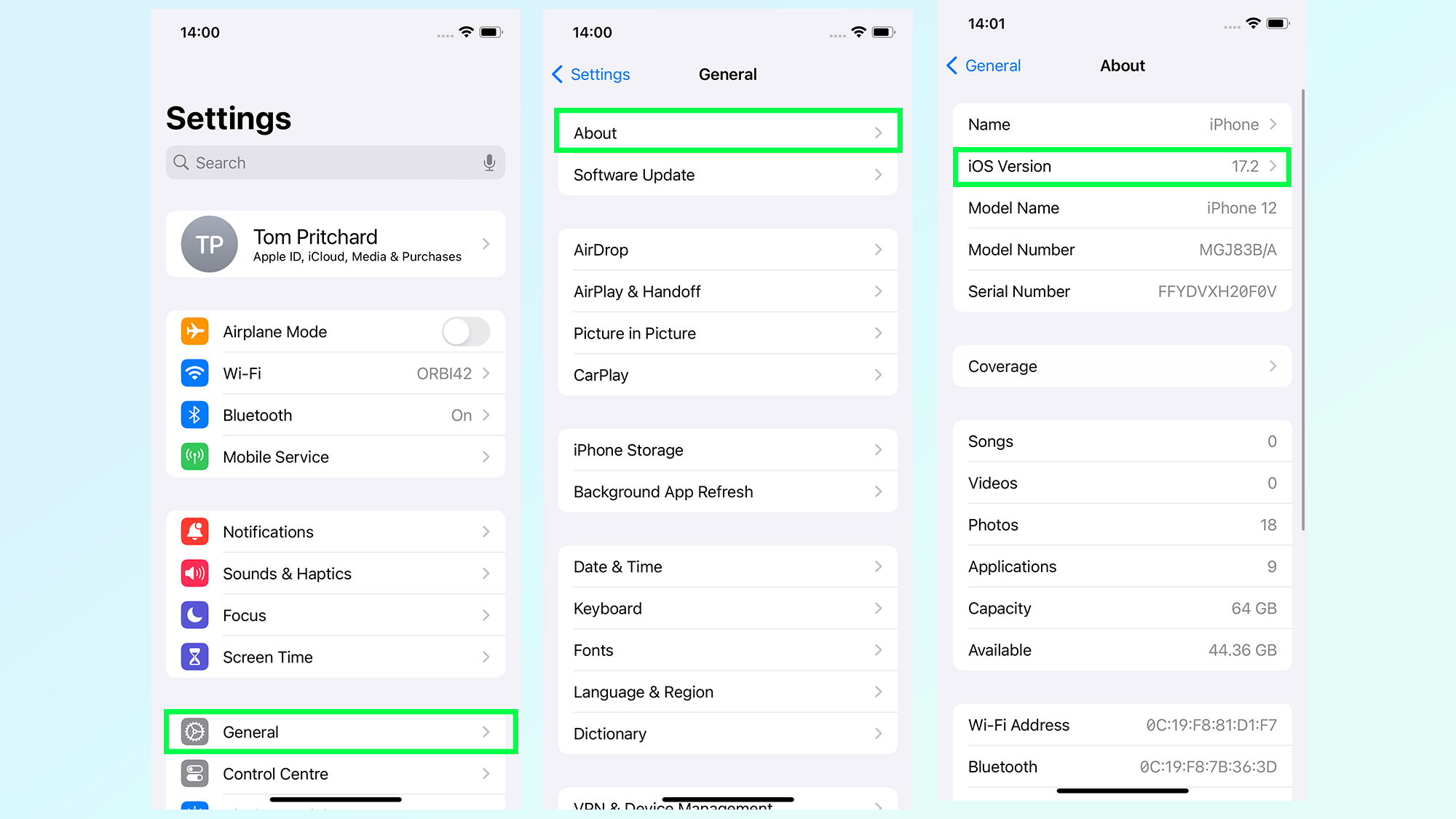
(Изображение: © Future)
Верификация ключа контакта доступна только в том случае, если Вы обновились до iOS 17.2 или выше. Вы можете проверить это, перейдя в раздел Настройки > Общие > О программе или, в качестве альтернативы переход от раздела Общие к разделу Обновление ПО , чтобы проверить наличие ожидающих обновлений Вашей ОС.
На данный момент iOS 17.2 доступна только в бета-версии. Обязательно ознакомьтесь с нашим руководством по как установить публичную бета-версию iOS 17 , чтобы получить доступ к обновлению раньше публичного релиза.
2. Откройте Настройки и коснитесь своего имени
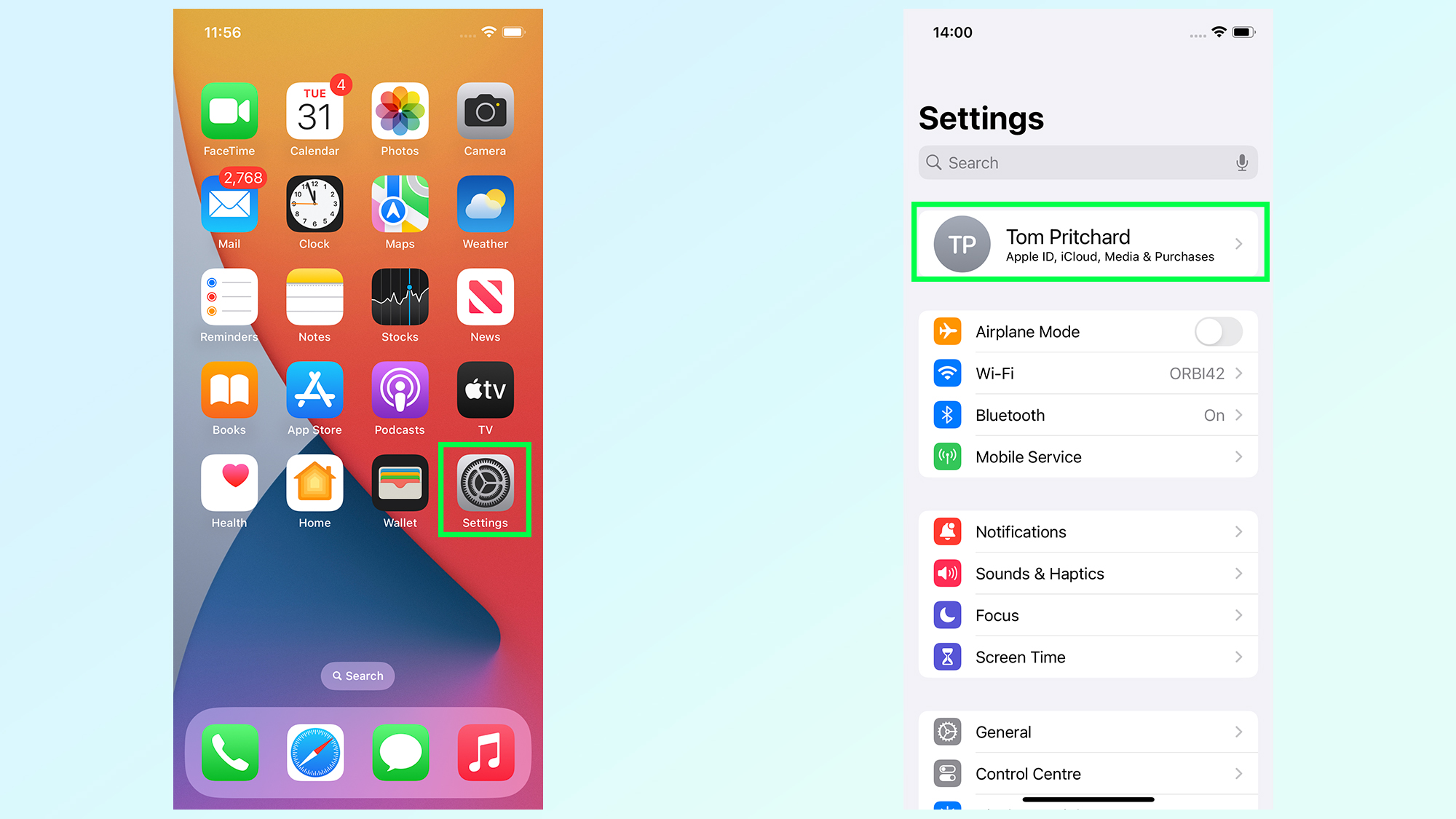
(Изображение: © Future)
Откройте приложение Настройки, затем нажмите Ваше имя в самом верху экрана, чтобы открыть настройки Apple ID.
3. Прокрутите страницу вниз, чтобы найти пункт Проверка ключа контакта

(Изображение: © Future)
Вам нужно будет прокрутить страницу в самый низ и нажать Верификация контактного ключа.
4. Включите опцию ‘Верификация в iMessage’ и нажмите Продолжить

(Изображение: © Future)
В самом верху экрана, переключите на Верификация в iMessage. Появится всплывающее сообщение о настройке верификации контактов, и Вы захотите нажмите Продолжить.
4a. Обновите другие устройства Apple или отключите iMessage

(Изображение: © Future)
Если к Вашему Apple ID подключены другие устройства Apple, которые еще не поддерживают функцию Contact Key Verification, то Вы получите сообщение об ошибке.
Вы можете поступить следующим образом обновить эти устройства до соответствующего программного обеспеченияe, или отключите iMessage на этом устройстве – , в моем случае iPad. Любой из этих вариантов подходит, но Вам потребуется выбрать один, чтобы продолжить.
5. Раскройте и скопируйте Ваш открытый проверочный код

(Изображение: © Future)
После настройки верификации Вы сможете увидеть свой личный проверочный код. Нажмите . Показать публичный код верификации , чтобы увидеть Ваш код и нажмите Копирование Верификационного кода , чтобы Вы могли поделиться им со своими контактами.
И вот, Верификация ключа контакта настроена. Теперь Вы сделали это, не забудьте ознакомиться с некоторыми другими iPhone и руководства по iOS 17. Среди них – запуск живого перевода с помощью кнопки Действие, использование обратной зарядки для зарядки AirPods, отправка звонков на голосовую почту одним нажатием, а также переключение между режимами. iPhone 15 Pro’объективы фотокамер.

